一下载openwrt程序
http://ntjinhoo.f3322.org:60012/sharing/H3NxypxLV
密码为国际通用密码
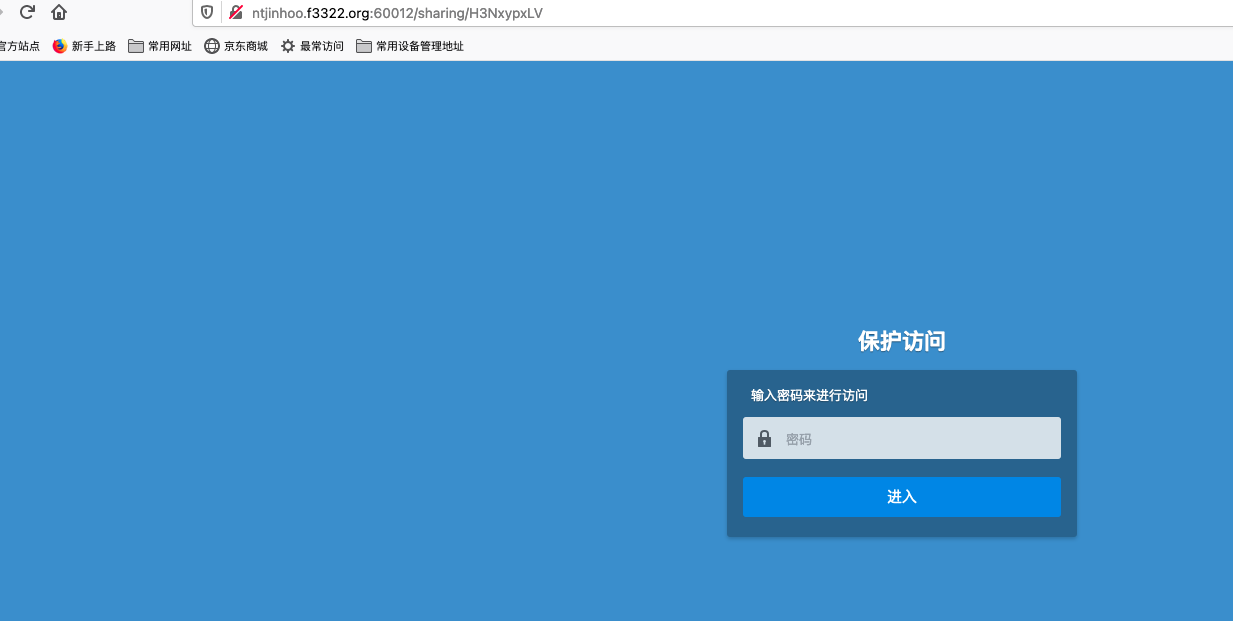
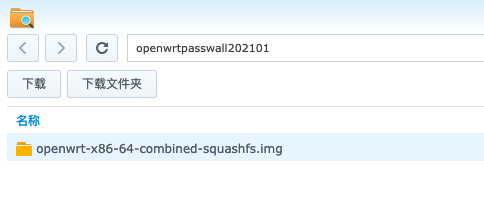
进入目录
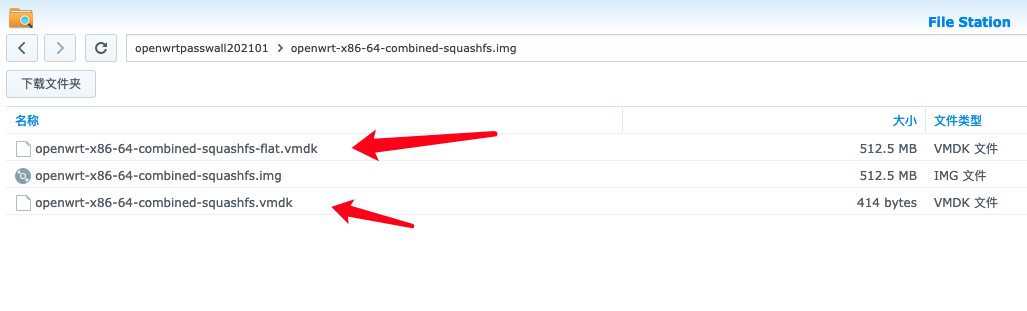
这里只需要将vmdk结尾的文件下载下来。还有一个IMG是原镜像不需要使用
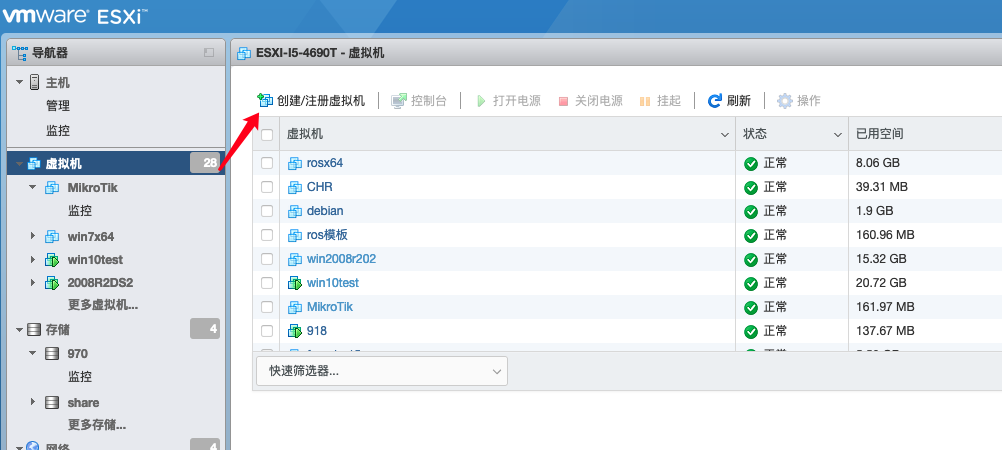
下载完成后打开ESXI界面创建主机
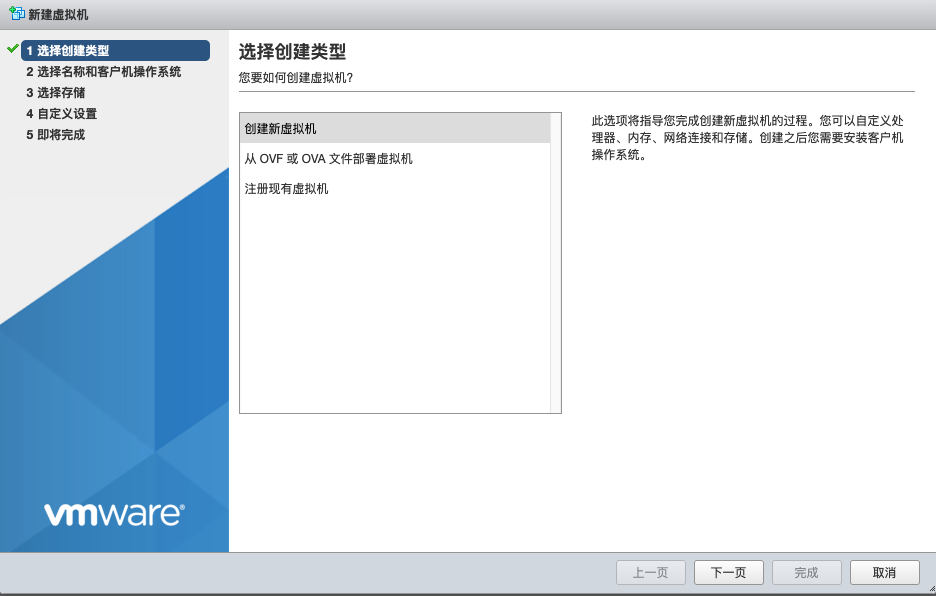
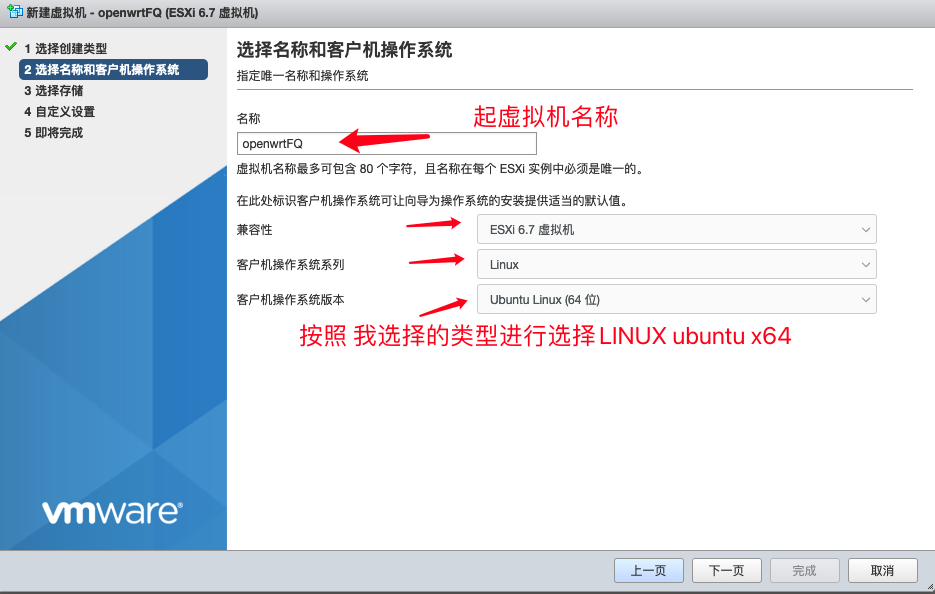
按照图示进行选择
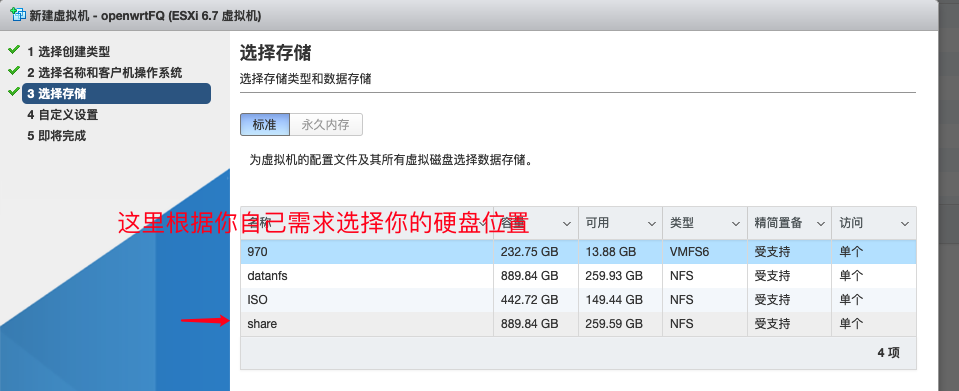
这里根据你实际的存储位置来放虚拟机。这里需要记住你的存储位置
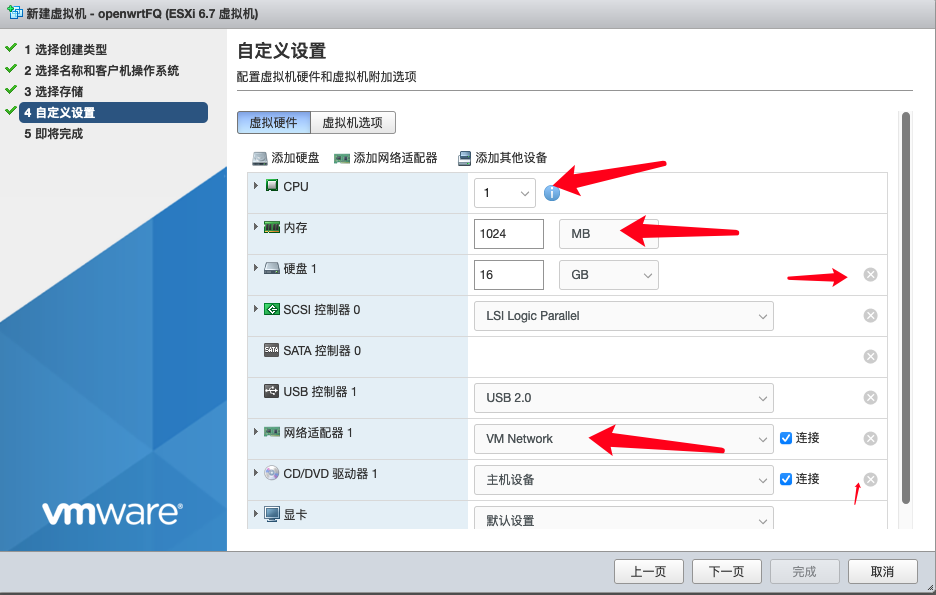
这里根据你实际情况来调整虚拟机,这里cpu一般给全部我的为4核内存按你的空闲的大小我这边给个2G,硬盘我们等会会直接上传所以这里需要删除,选择一下网络适配器的位置,光驱我顺手删除也可以不删。调整完后如下图
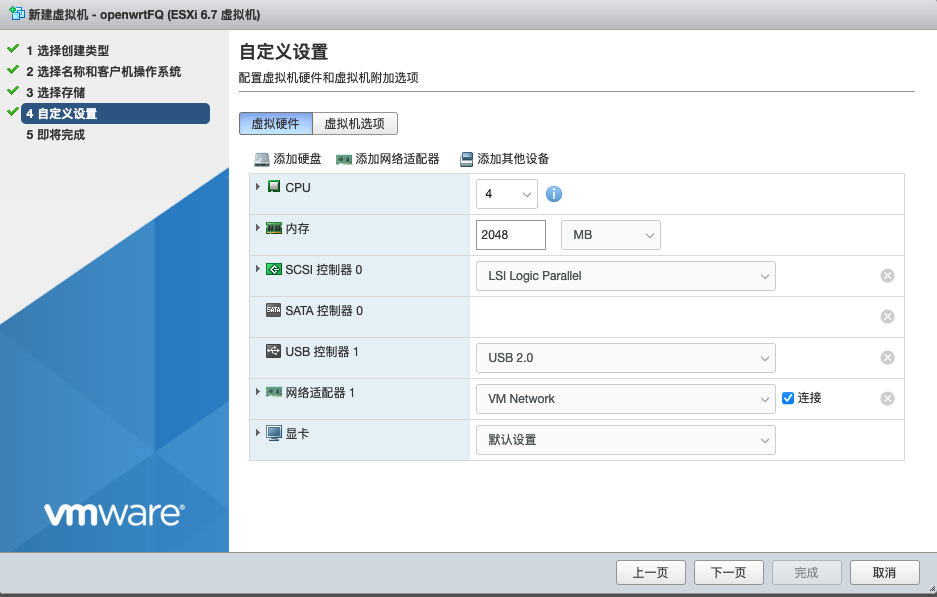

完成虚拟机的创建
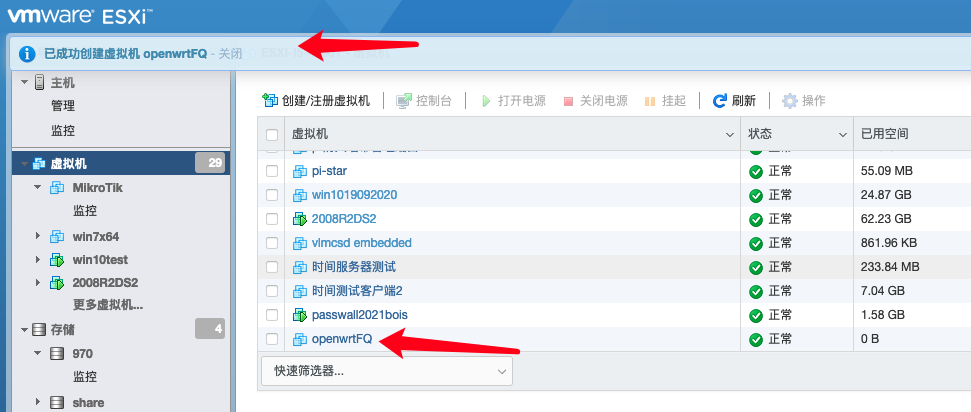
这里就是创建好的虚拟机
现在我们打开存储的位置上传openwrt虚拟机的VMDK的硬盘固件
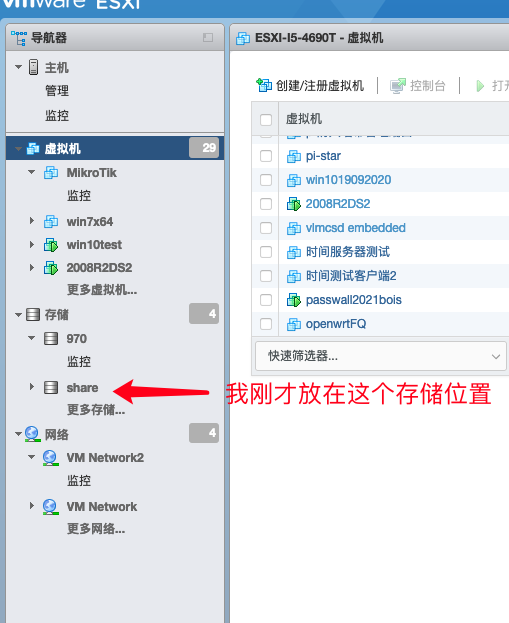
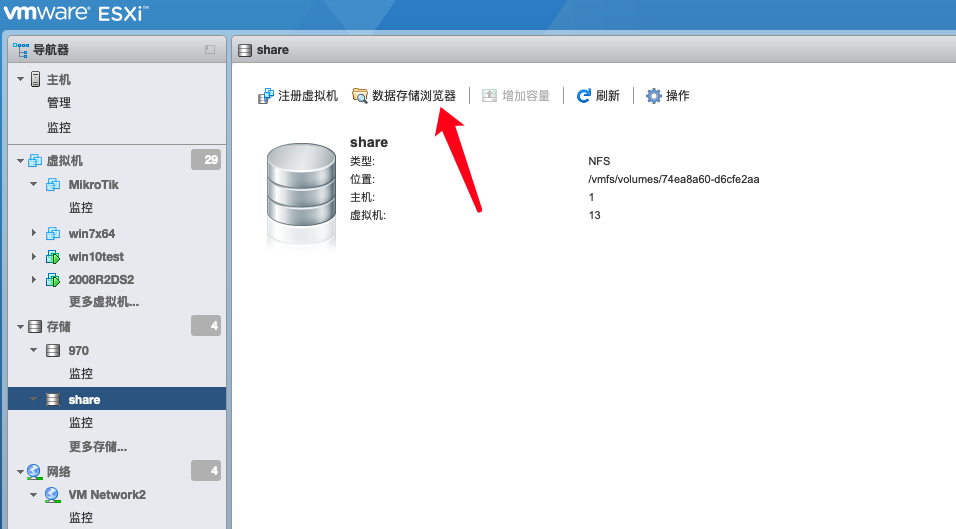
数据存储浏览器
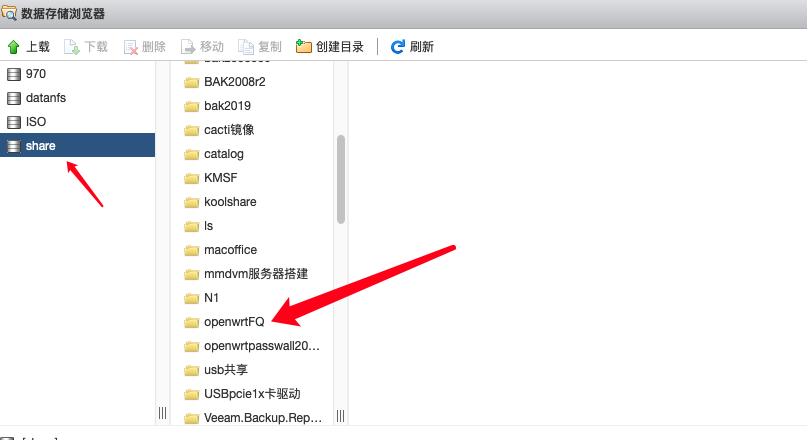
找到刚才创建的虚拟机名称
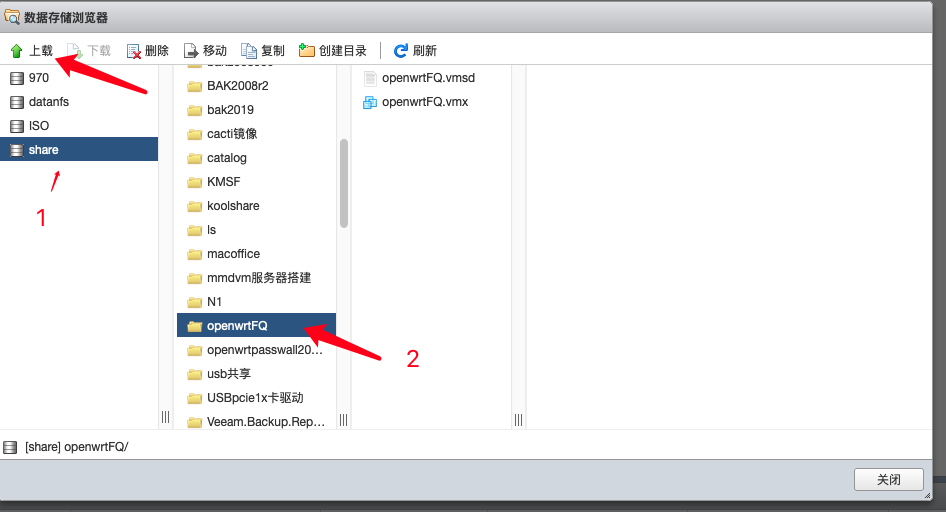
选择好了后点击上载
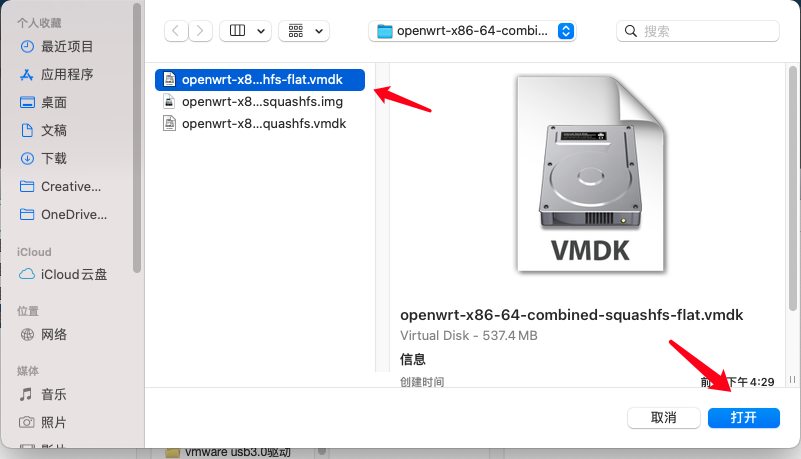
先打开上传这个文件
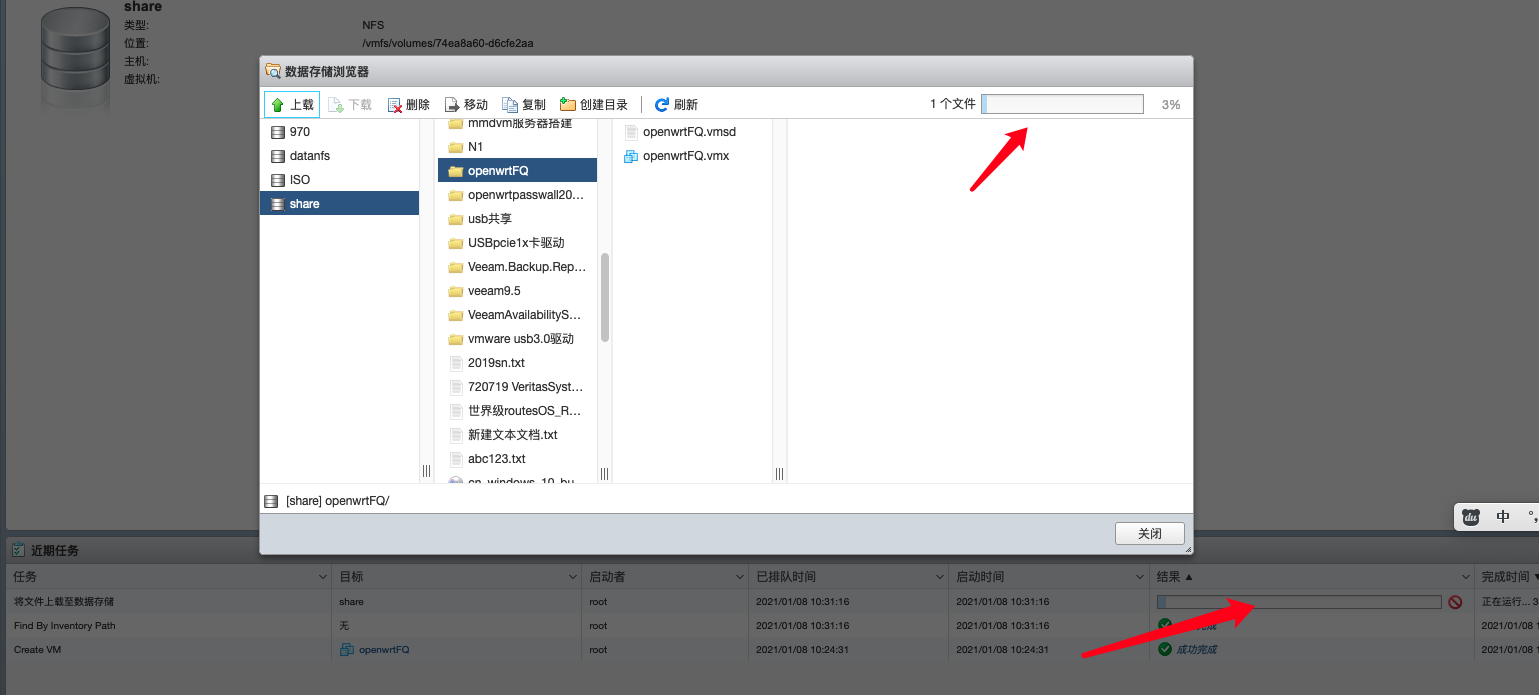
等待上传成功
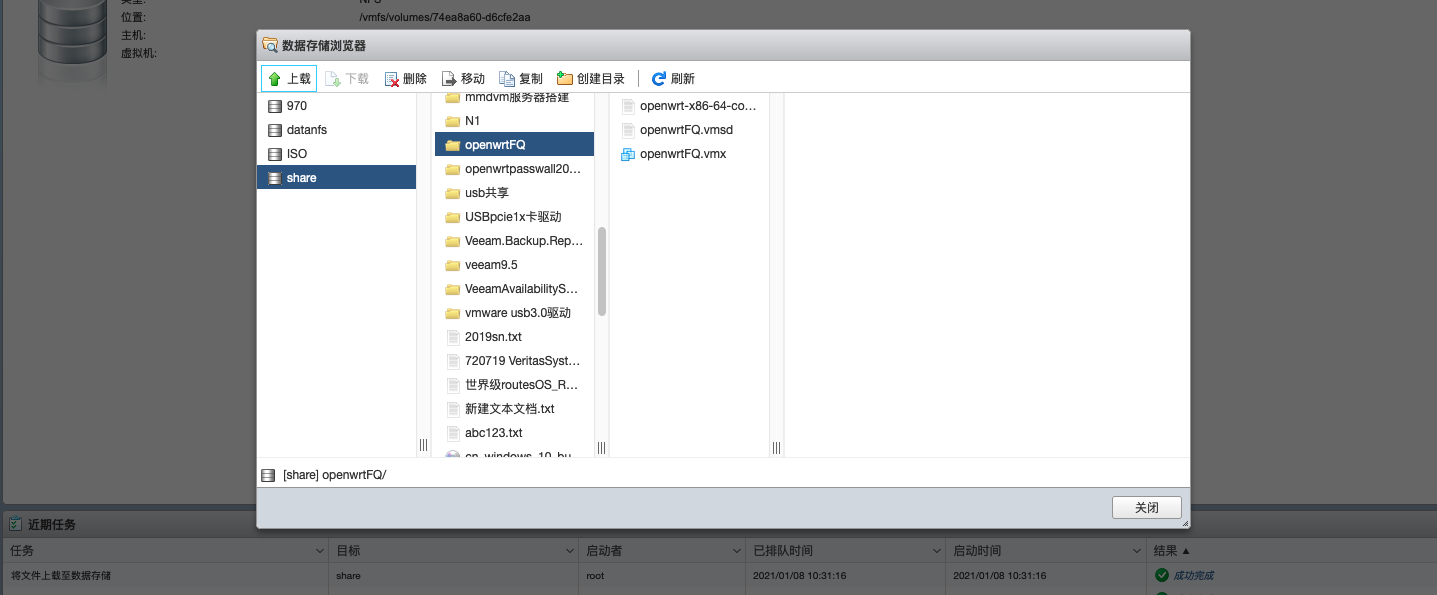
再上传第二个文件
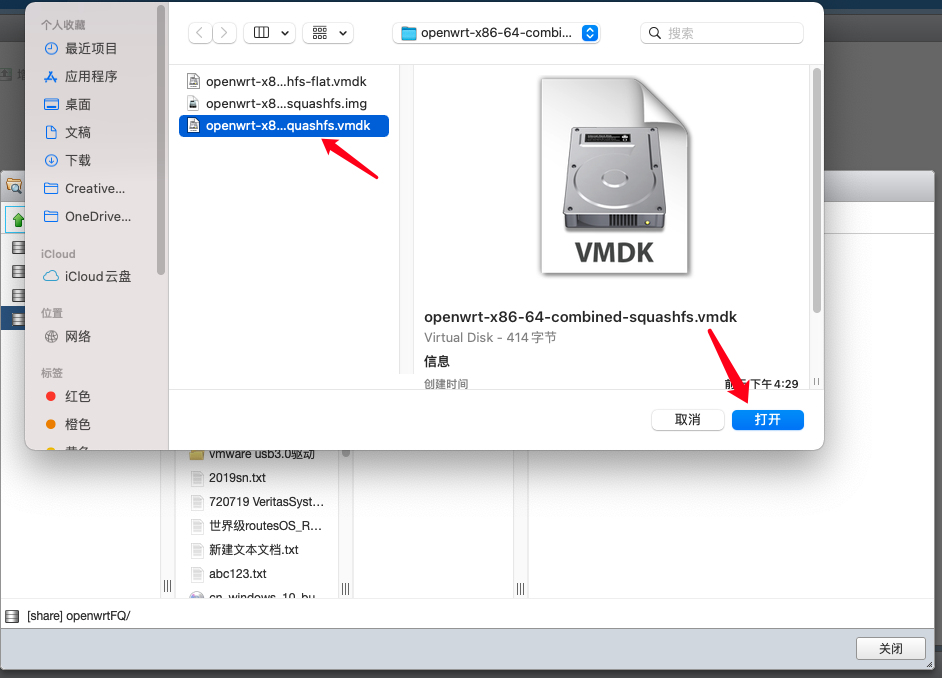

点击关闭
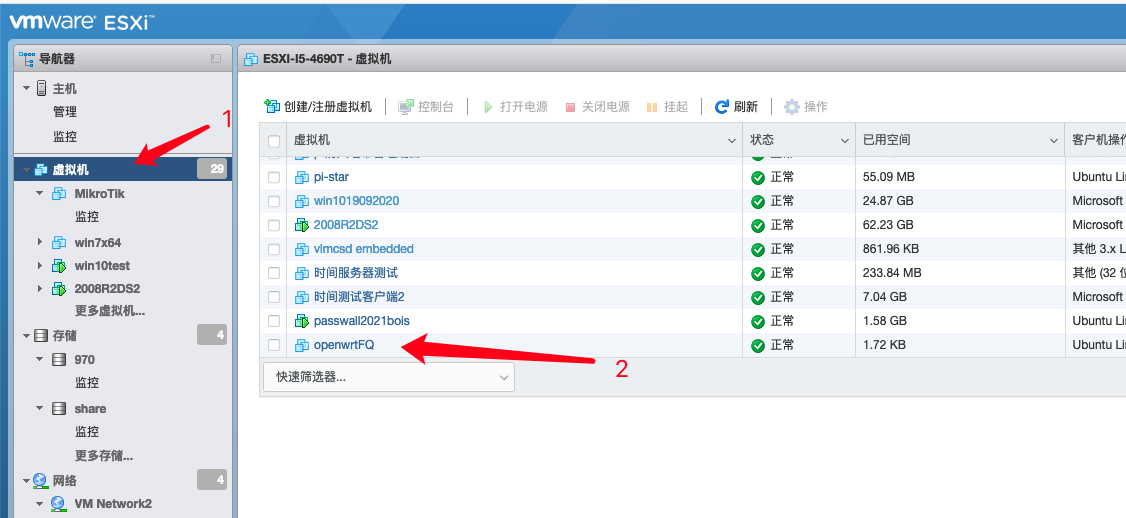
找到虚拟机进行编辑
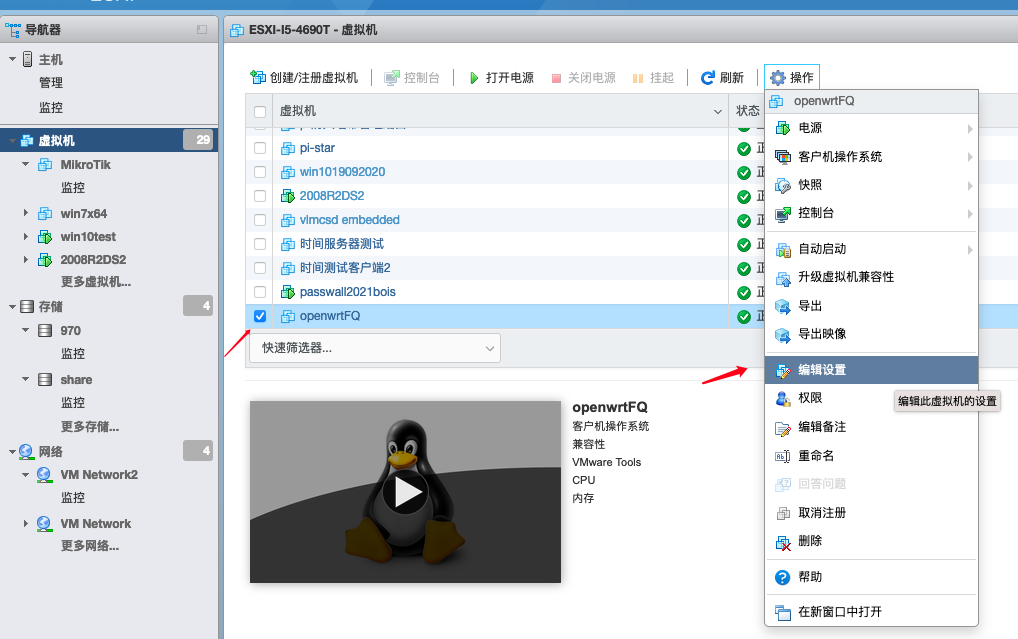
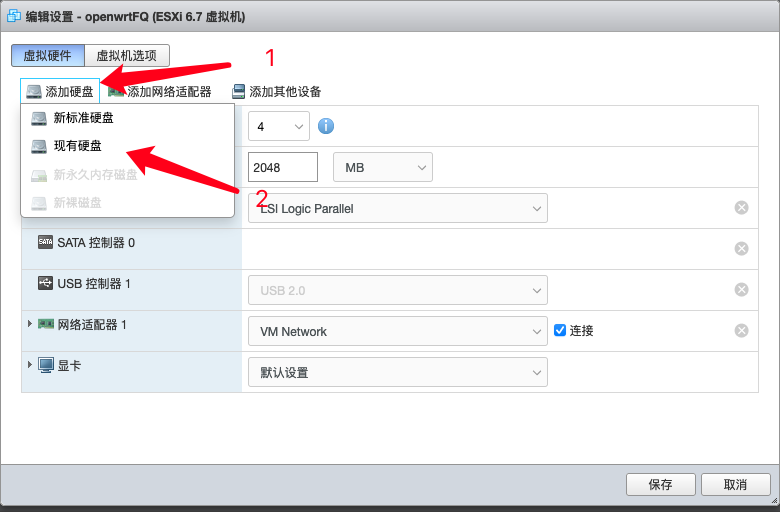
添加硬盘选择现有硬盘
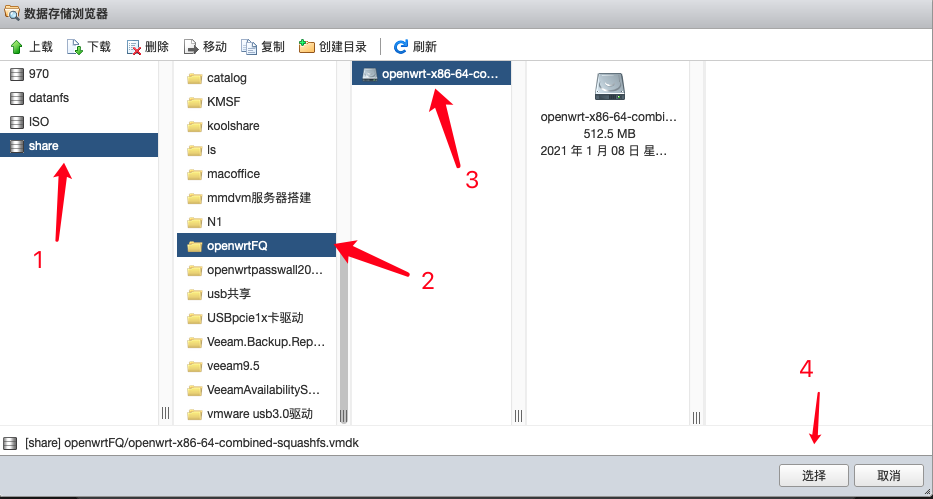
按照顺序进行添加
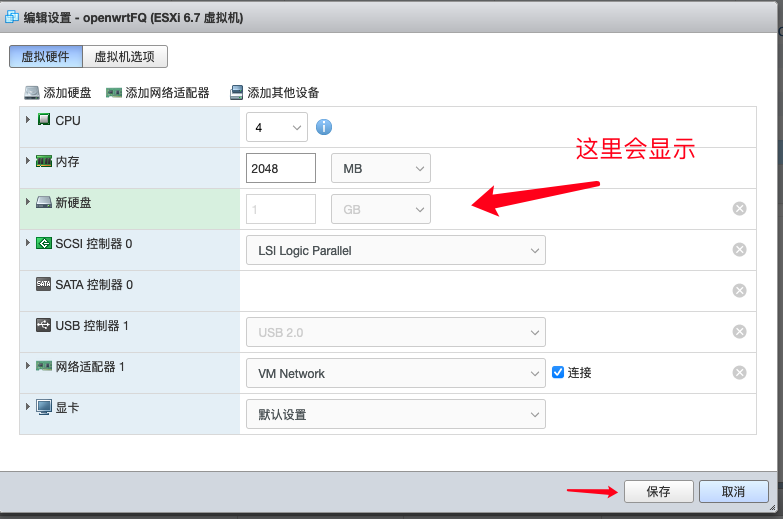
这里直接点保存就行了。
这里虚拟机就部署好了。